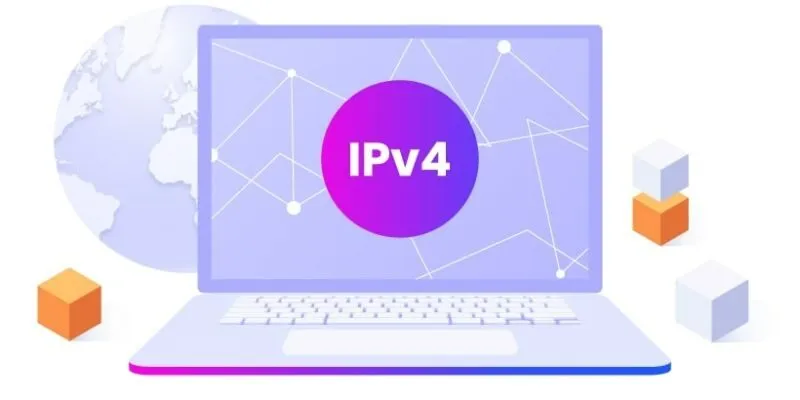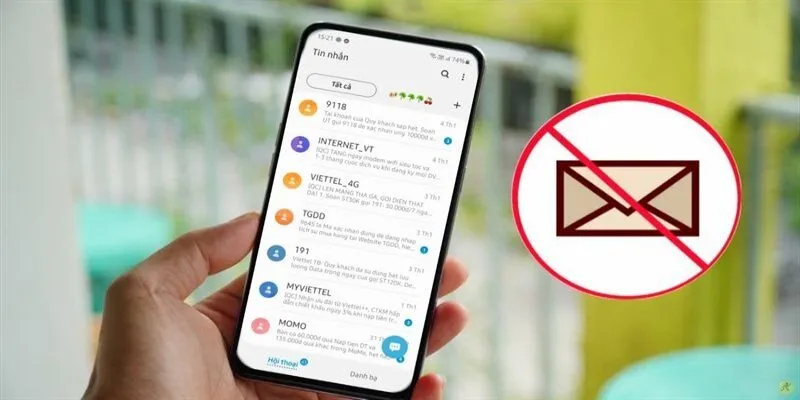Tổng Hợp Phím Tắt Photoshop – Làm Việc Thông Minh Hơn
Tổng hợp phím tắt Photoshop là cách để để người dùng PS có thể thao tác nhanh chóng, tiết kiệm thời gian khi sử dụng. Nếu bạn mới bắt đầu sử dụng PS thì hãy cùng pethole nghiên cứu về các phím tắt và công cụ của nó nhé. Đây chính là bài học photoshop đầu tiên mà bạn nên biết.
Tổng hợp phím tắt Photoshop
Tổng hợp phím tắt Photoshop giúp bạn làm việc nhanh chóng, không cần thao tác quá nhiều bước. Để có thể thành thạo trong chỉnh sửa và sử dụng photoshop thì bạn nên lưu ý một số loại phím tắt sau:
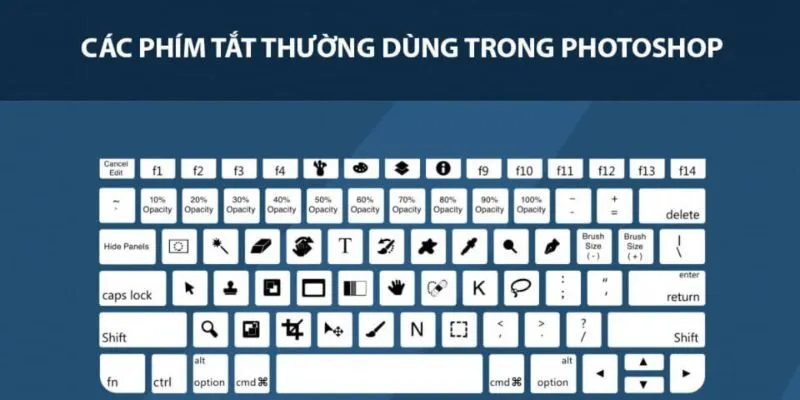
Phím tắt chỉnh sửa ảnh trên photoshop
Người ta dùng Photoshop phần lớn cho việc chỉnh sửa ảnh. Thay vì phải sử dụng nhiều bước với chuột, bạn có thể sử dụng các phím tắt này để chỉnh sửa ảnh nhanh chóng hơn:
- Ctrl/Cmd + L: Điều chỉnh sáng tối
- Ctrl/Cmd + T: Thay đổi kích thước ảnh tự do bao gồm cả xoay ảnh và chỉnh đối xứng
- Ctrl/Cmd + M: Điều chỉnh sáng tối Curves.
- Ctrl/Cmd + B: Hiệu chỉnh màu sắc của ảnh
- Ctrl/Cmd + U: Tổng hợp phím tắt Photoshop dùng để điều chỉnh hai tiêu chí Hue và Saturation.
- Ctrl/Cmd + Shift + U: Lệnh chuyển màu để ảnh chỉ còn một màu xám
- Ctrl/Cmd + Shift + L: Phím tắt chỉnh màu tự động
- Alt + Shift + Ctrl + L (Mac: Opt + Shift + Cmd + L): Phím tắt để hệ thống tự chỉnh độ tương phản
- Shift + Ctrl/Cmd + B: Một phím tắt chỉnh màu tự động khác
- Ctrl/Cmd + Shift + R: Phím tắt dùng để xử lý quang học cho ảnh
- Alt + Shift + Ctrl + A (Mac: Opt + Shift + Cmd + A): Phím tắt điều chỉnh các góc của bức ảnh
- Ctrl + Shift + Alt + C (Mac: Cmd + Shift + Opt + C): Dãn ảnh mà không làm ảnh hưởng đến các vật thể trong ảnh
- Ctrl + Alt + G (Mac: Cmd + Opt + G): Tạo một trường clipping mask.
- Shift + dấu cộng (+) hoặc dấu trừ (-): Hòa trộn ảnh trong photoshop
- Shift + Ctrl + Alt + B (Mac: Shift + Cmd + Opt + B): Tạo hộp thoại đen trắng
- Ctrl + Alt + I (Mac: Cmd + Opt + I): Phím dùng để thay đổi kích thước ảnh
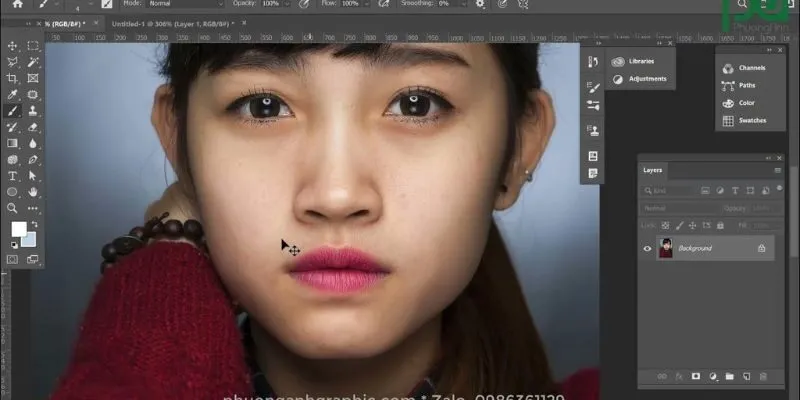
Phím tắt chỉnh sửa layer
Phím tắt này phục vụ khi bạn chỉnh sửa layer trên photoshop. Nó mang đến cho bạn tốc độ tạo mới hay chỉnh sửa layer nhanh hơn. Nhờ đó mà chúng ta có thể an tâm khi sử dụng, dưới đây là những phím tắt mà các bạn có thể theo dõi và sử dụng:
- Ctrl/Cmd + Shift + N: Phím tắt giúp tạo nhanh một layer mới cho người dùng
- Ctrl/Cmd + biểu tượng New Layer: Tạo layer mới sau layer đang dùng
- Alt + Delete (màu foreground) hoặc Ctrl/Cmd + Delete (màu background): Đổ màu nền cho layer (chọn nền đen trắng hoặc nền background)
- Ctrl/Cmd + Alt + Shift + E: Phím tắt thêm một layer mới lên trên cùng và chuyển tất cả các layer cũ vào layer mới nhưng vẫn giữa các layer cũ.
- Ctrl/Cmd + Shift + E: Gộp các layer cũ thành layer mới, các layer cũ trong trường hợp này sẽ bị mất.
- Ctrl/Cmd + J: Tạo nên một layer mới có nội dung giống layer được chọn
- Ctrl/Cmd + Shift + J: Cắt một phần của layer cũ tạo thành layer mới, vùng bị cắt sẽ biến mất khỏi layer cũ
- Ctrl/Cmd + Shift + ]: Đưa một layer lên đầu
- Ctrl/Cmd + Shift + [: Đưa một layer xuống dưới
- Ctrl/Cmd + ]: Đưa 1 layer lên trên 1 layer trước nó
- Ctrl/Cmd + [: Đưa 1 layer lên trên 1 layer trước nó
- Ctrl/Cmd + Shift + C: Sao chép nhiều layer
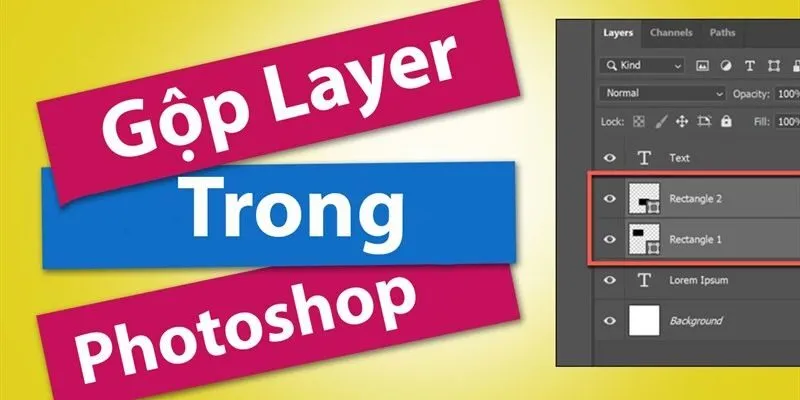
Các phím tắt Selecting trong photoshop
Tổng hợp phím tắt Photoshop cung cấp cho chúng ta có thể dễ dàng thao tác với các vùng chọn. Qua đó giúp cho bạn có thể dễ dàng thao tác với các vùng chọn trong ứng dụng photoshop. Dưới đây là một số phím tắt và chức năng của nó mà các bạn có thể theo dõi:
- Ctrl/Cmd + Shift + D: Chọn lại một vùng chọn đã hủy trước đó
- Ctrl/Cmd + Shift + I: Phím tắt dùng để đảo ngược vùng chọn. Nếu vùng chọn của bạn quá lớn, hãy chọn các vùng không muốn chọn sau đó ấn tổ hợp này để đảo ngược
- Ctrl + Alt + A (Cmd + Opt + A đối với Mac): Phím tắt để chọn toàn bộ layer
- Alt/Opt + dấu phẩy (,): Tổng hợp phím tắt Photoshop dùng để chọn layer dưới cùng
- Alt/Opt + dấu chấm (.): Phím tắt để chọn layer trên cùng
- Alt/Opt + kéo thả: Kéo thả – di chuyển vùng chọn đã sao chép
- Shift + Alt/Opt + kéo thả: Phím tắt để sao chép kéo thả vùng chọn thẳng hàng
- Ctrl/Cmd + D: Phím tắt bỏ vùng chọn
- Ctrl/Cmd + T sau đó Ctrl + 0: Thay đổi kích thước ảnh
- Spacebar + Marquee Tool: Phím tắt di chuyển vùng chọn trong lúc vẽ
- Ctrl/Cmd + 3 (Red), 4 (Green) hoặc 5 (Blue): Phím tắt lựa chọn các màu
- Alt/Opt + Brush Tool: Chọn màu từ ảnh

Vai trò của các phím tắt
Tổng hợp phím tắt trong Photoshop đóng một vai trò cực kỳ quan trọng. Nếu chúng ta thành tạo nó thì sẽ giúp bạn tiết kiệm nhiều thời gian. Đồng thời thao tác trên photoshop sẽ chuyên nghiệp hơn. Dưới đây là một số vai trò chính mà bạn nên biết về các phím tắt:
- Các phím tắt này giúp thay thế thao tác thủ công bằng cách sử dụng chuột. Qua đó giảm thiểu việc tìm kiếm công cụ trên menu, giúp quá trình làm việc diễn ra nhanh chóng và mượt mà hơn.
- Tổng hợp phím tắt trong Photoshop giảm thiểu thời gian thao tác, từ đó tăng năng suất chỉnh sửa ảnh. Chúng ta không cần di chuyển chuột quá nhiều lần mà vẫn có thể thực hiện chúng nhanh chóng các thao tác
- Sử dụng phím tắt giúp thao tác chính xác và nhanh chóng hơn so với việc sử dụng chuột. Đặc biệt khi bạn cần thực hiện nhiều hành động liên tục mà không bị gián đoạn.
- Phím tắt cố thể chuyển đổi nhanh chóng giữa các trang thái, vì vậy mà bạn sử dụng photoshop sẽ trở nên chuyên nghiệp hơn
- Một khi đã thành thạo với các phím tắt này thì các bạn có thể làm việc hiệu quả mà không cần phải dựa vào việc di chuột. Qua đó giúp chúng ta làm việc dễ dàng và năng suất
- Các phím tắt được đánh giá là nâng cao trải nghiệm người dùng khi sử dụng Photoshop

Lời kết
Tổng hợp phím tắt Photoshop trên đây sẽ mang đến cho bạn các những cơ hội để học hỏi và sử dụng photoshop một cách nhanh chóng. Đừng quên các phân loại mà pethole đã chia sẻ trên đây để có thể dễ dàng sử dụng các công cụ nhé.